Wie öffnet man ARF-Dateien? Lernen Sie ARF-Spieler kennen, um WebEx-Aufzeichnungen anzusehen
Die aufgezeichneten WebEx-Videos können nicht abgespielt werden? Erfahren Sie hier mehr ARF-Spieler. Da Online-Meetings heutzutage immer beliebter werden, ist Cisco WebEx eine der am häufigsten verwendeten Online-Videokonferenzplattformen. Es ermöglicht Ihnen, jede von Ihnen abgehaltene Sitzung aufzuzeichnen, einschließlich eines Geschäfts-, Kollegen- oder Schultreffens. Während Sie wichtige Online-Diskussionen auf Ihrem Gerät speichern können, erhalten Sie möglicherweise nur eine ARF-Datei, die nicht auf einem bekannten Mediaplayer abgespielt werden kann. Glücklicherweise bietet Ihnen dieser Beitrag die besten ARF-Player, mit denen Sie Dateien von Cisco WebEx schnell öffnen können.
Guide-Liste
Die drei besten ARF-Player zum Abspielen von WebEx-Aufzeichnungen So spielen Sie ARF-Dateien ganz einfach ohne ARF-Player ab FAQs zum ARF PlayerDie drei besten ARF-Player zum Abspielen von WebEx-Aufzeichnungen
ARF oder Advanced Recording Format ist ein einzigartiges Dateiformat, das von WebEx erstellt wurde. Es enthält die Videodaten einer Besprechung, einschließlich der Teilnehmerliste, des Inhaltsverzeichnisses und anderer Informationen. Und die Miete, die Sie erwarten würden, ist eine ARF-Datei, die so einzigartig ist, dass ein entworfener ARF-Player geöffnet werden muss. Lassen Sie uns ohne weiteres Umschweife sehen, wie die besten ARF-Spieler wichtige Meetings wiederholen.
1. WebEx-Player für Netzwerkaufzeichnungen
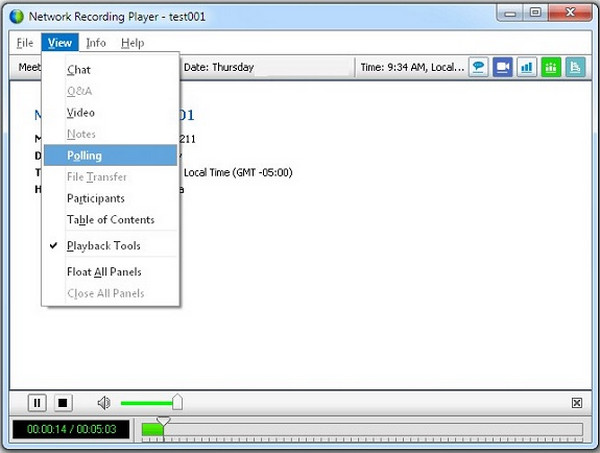
Ohne weit zu kommen, ist dieser ARF-Player das am häufigsten verwendete Tool zum Öffnen von aufgezeichneten Meetings von Cisco WebEx. Es ermöglicht Ihnen, die Datei zu öffnen und abzuspielen, ohne Daten zu verlieren. Sie können die aufgezeichnete Sitzung über diesen ARF-Player mit Ihrem Freund teilen, aber wenn Sie sie bearbeiten möchten, bevor Sie die ARF-Datei übertragen, können Sie dies auch in diesem Player tun. Um die ARF-Datei jedoch zu bearbeiten, müssten Sie sie in eine WMV-Datei konvertieren; erst dann können Sie mit der Bearbeitung fortfahren.
Merkmale:
◆ Helfen Sie Benutzern, aufgezeichnete Cisco-Meetings mühelos anzusehen.
◆ WebEx-Aufzeichnungslinks automatisch erkennen und öffnen, wenn Sie sie in einer E-Mail erhalten.
◆ ARF-Dateien konvertieren und bearbeiten, bevor Sie sie mit Freunden oder Arbeitskollegen teilen.
◆ Bieten Sie zwei Mediaplayer-Optionen zum Öffnen von ARF- und WRF-Dateien an.
2. Dateiansicht Pro
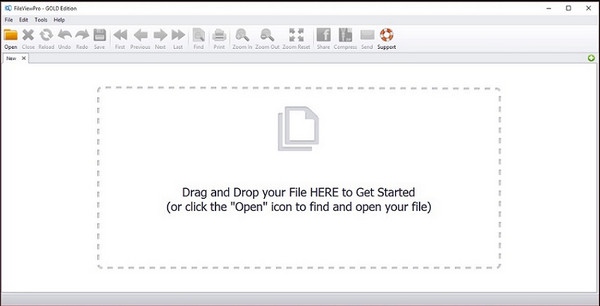
Dieser ARF-Player ist nicht nur für ein Dateiformat geeignet, sondern akzeptiert auch andere Dateiformate zum Öffnen und Abspielen. Viele Benutzer verwenden File View Pro als allgemeine Lösung, ohne dass sie eine weitere Software für jede einzelne Datei herunterladen müssen. Egal, ob Sie komprimierte Dateien, Datenbank- oder Entwicklerdateien haben, dieser ARF-Player kann Ihre Dateien ohne komplexe Verfahren öffnen. File View Pro hängt jedoch von der Datei ab, die Sie hochladen möchten. dann gibt es Ihnen Optionen, wie Sie es öffnen und spielen können.
Merkmale:
◆ Schlüsselfunktionen wie das Teilen von Dateien per E-Mail und grundlegende Bearbeitungsoptionen für Bilddateien.
◆ Unterstützung von mehr als 700 Formaten, darunter Bild, Video, Audio, Dokumente usw.
◆ Der Mediaplayer enthält eine Audioeinstellung, Anpassungen der Videoqualität usw.
◆ Benutzer müssen Dateien nur ziehen und ablegen, um ARF-Dateien im Mediaplayer zu öffnen und abzuspielen.
3. Kostenloser Blu-Ray-Player
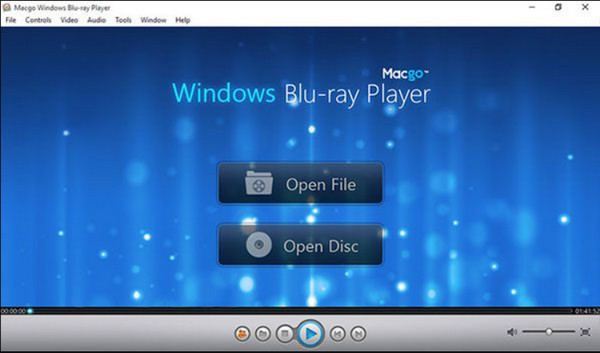
Der dritte empfohlene ARF-Player ist der kostenlose Blu-Ray-Player. Sie können sich auf die hervorragende Benutzeroberfläche verlassen, auf der Sie ARF-Dateien und andere bekannte Formate wie MKV, FLV, MOV und MP4 öffnen können. Das Beste am Media Player ist, dass er High-Definition-Dateien unterstützt, einschließlich 1080 HD- und 4K-Dateien auf Windows oder Mac.
Merkmale:
◆ Geben Sie jede Aufnahme oder Datei reibungslos wieder.
◆ Einfache Navigation durch das Tool ohne komplizierte Lernkurve.
◆ Bieten Sie tolle Grafik und Soundeffekte.
◆ Zum Abspielen von DVDs und Blu-Ray-Discs aktivieren.
So spielen Sie ARF-Dateien ganz einfach ohne ARF-Player ab
Wenn Sie sich nicht die Mühe machen möchten, ARF-Dateien zu konvertieren oder einen ARF-Player herunterzuladen, können Sie eine andere Lösung verwenden AnyRec Screen Recorder. Damit können Sie Ihr Meeting in bester Qualität aufzeichnen. Es bietet Ihnen auch die Möglichkeit, WebEx-Meetings sogar mit einer Webcam aufzunehmen, damit Sie sich selbst einbeziehen können. Die Software verfügt über Funktionen, die es ermöglichen, das Ausgabevideo zu ändern, einschließlich Video-Encoder, Qualität, Format und andere Einstellungen. Diese Lösung macht es Ihnen einfacher, Dateien erneut anzusehen, ohne einen ARF-Player zu benötigen.

Die beste Alternative für ARF-Spieler, da sie hilft, WebEx-Meetings zu erfassen, auch wenn der Benutzer kein Gastgeber ist.
Stellen Sie Echtzeit-Zeicheneffekte bereit, die Sie anwenden können, während Sie ein Tutorial, ein Geschäftstreffen oder ein Gameplay aufzeichnen.
Speichern Sie Dateien mit verschiedenen Videodateiformaten, einschließlich MP4, MOV, MKV und FLV, die mit den meisten Playern kompatibel sind.
Ein geeignetes Desktop-Tool zum Aufzeichnen von Audio, Spielen, Video-Chats und anderen Bildschirmaktivitäten.
100% Sicher
100% Sicher
Schritt 1.Laden Sie die Software von der offiziellen Website herunter. Sobald Sie es auf Ihrem Gerät installiert haben, starten Sie AnyRec Screen Recorder. Klicken Sie zum Starten auf die Schaltfläche „Videorecorder“ auf der Hauptoberfläche WebEx-Meeting aufzeichnen.

Schritt 2.Klicken Sie auf die Schaltfläche „Vollständig“ oder „Benutzerdefiniert“, um den gewünschten Bildschirmbereich anzugeben. In diesem Teil müssen Sie auf die Schaltflächen „Systemton und Mikrofon“ klicken, um Audio vom Computer und Ihre Stimme aufzunehmen. Sie können die Soundcheck-Option über die Schaltfläche „Einstellungen“ verwenden.

Schritt 3.Wenn Sie mit der Einrichtung fertig sind, klicken Sie auf die Schaltfläche „REC“, um das Meeting aufzuzeichnen. Über das Widget-Menü auf Ihrem Bildschirm können Sie die Aufnahme anhalten, einen Screenshot erstellen oder Zeicheneffekte anwenden. Klicken Sie auf die Schaltfläche „Stop“, um die Aufnahme zu beenden.

Schritt 4.Schneiden Sie das aufgenommene Video aus dem nächsten Fenster zu. Durchsuchen Sie dann den angegebenen Ordnerpfad nach Ihrer Datei. Klicken Sie abschließend auf die Schaltfläche „Speichern“, um den Vorgang abzuschließen. Sie können das aufgezeichnete Video auch über die Schaltfläche „Verlauf“ der Software anzeigen. Auf diese Weise benötigen Sie keinen entwickelten ARF-Player, um WebEx-Aufzeichnungen anzusehen.

FAQs zum ARF Player
-
Ist VLC ein ARF-Player?
Leider unterstützt der VLC Media Player keine ARF-Dateien. Sie können eine ARF-Datei nur auf VLC öffnen, wenn Sie eine ARF-Datei in einem unterstützten Dateiformat wie MP4 oder MOV aufnehmen.
-
Kann ich die WebEx-Aufzeichnung im MP4-Dateiformat speichern?
Sie können eine WebEx-Aufzeichnung als MP4-Datei speichern, wenn Sie sie in der Cloud speichern. Andernfalls können Sie die Aufzeichnung nur als ARF- oder WRF-Datei speichern, wenn Sie sie auf einer lokalen Festplatte speichern.
-
Wie spiele ich ARF-Dateien auf meinem Handy ab?
Es gibt keinen ARF-Player für tragbare Geräte. Wenn Sie also ARF-Dateien auf Ihrem Telefon abspielen möchten, können Sie dazu WebEx verwenden Konvertieren Sie ARF-Dateien in MP4, dann können Sie ARF-Dateien auf iOS-/Android-Geräten abspielen.
Abschluss
Jetzt können Sie ARF-Dateien jederzeit und überall abspielen. Mit genau dem richtigen ARF-Player können Sie alle Ihre aufgezeichneten WebEx-Meetings ganz einfach erneut ansehen. Aber wenn Sie ARF-Dateien für andere Geräte freigeben möchten und sie für jeden Mediaplayer öffnen können, AnyRec Screen Recorder das über eine professionelle Meeting-Aufzeichnungsfunktion verfügt, ist das richtige Tool zum Konvertieren von Dateien. Probieren Sie noch heute die kostenlose Testversion aus und sehen Sie ihr volles Potenzial!
100% Sicher
100% Sicher
